- Tác giả Abigail Brown [email protected].
- Public 2023-12-17 07:05.
- Sửa đổi lần cuối 2025-01-24 12:29.
Khi Netflix gặp sự cố, bạn có thể thấy thông báo trên màn hình có nội dung "Netflix đã gặp lỗi. Thử lại sau X giây. Mã: UI-800-3." Một số cách chung mà bạn có thể thử để khắc phục lỗi UI-800-3 mã Netflix bao gồm tắt thiết bị của bạn, xóa dữ liệu bộ nhớ cache của ứng dụng Netflix và cài đặt lại Netflix.
Lỗi này liên quan đến nhiều thiết bị phát trực tuyến, bao gồm Amazon Fire TV, Roku, đầu phát Blu-ray Disc, TV thông minh và bảng điều khiển trò chơi.
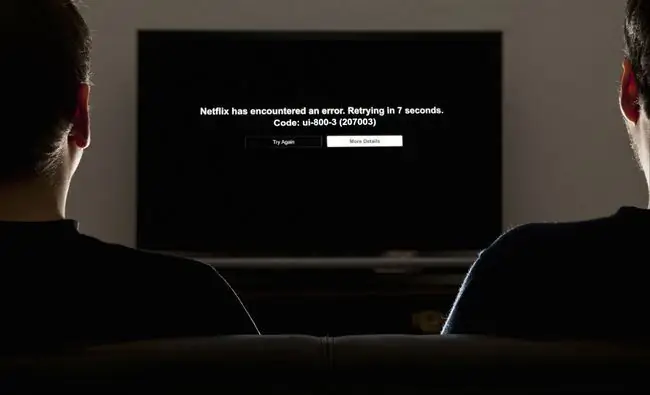
Bottom Line
Mã lỗi Netflix UI-800-3 thường cho biết rằng có sự cố với ứng dụng Netflix của thiết bị. Ví dụ: dữ liệu được lưu trong bộ nhớ cache do ứng dụng lưu trữ có thể bị hỏng. Những vấn đề này thường có thể được giải quyết bằng cách làm mới thông tin được lưu trữ trên thiết bị của bạn.
Cách sửa mã lỗi Netflix UI-800-3
Làm theo các bước sau theo thứ tự được trình bày cho đến khi Netflix hoạt động bình thường:
Vì mã lỗi UI-800-3 có thể xảy ra trên nhiều thiết bị khác nhau, một số bước khắc phục sự cố có thể không áp dụng cho thiết bị cụ thể của bạn.
-
Khởi động lại thiết bị phát trực tuyếnTrong một số trường hợp, việc sửa mã lỗi UI-800-3 cũng đơn giản như bật nguồn thiết bị phát trực tuyến của bạn. Điều này liên quan đến việc tắt hoàn toàn thiết bị và sau đó rút phích cắm. Bạn có thể phải rút phích cắm điện một lúc, đôi khi lên đến một phút, để thiết bị này hoạt động.
Nếu thiết bị phát trực tuyến của bạn có chế độ ngủ, hãy đảm bảo tắt hoàn toàn thiết bị.
-
Đăng xuất khỏi NetflixTrong một số trường hợp, đăng xuất khỏi Netflix rồi đăng nhập lại là đủ để làm mới dữ liệu của bạn và xóa lỗi này. Nếu bạn gặp sự cố khi đăng xuất Netflix trên thiết bị của mình, bạn có thể thực hiện việc đó thông qua trang web Netflix. Truy cập trang Tài khoản Netflix của bạn và chọn Đăng xuất tất cả các thiết bị
Điều này đăng xuất mọi thiết bị mà bạn liên kết với tài khoản của mình. Bạn sẽ cần kết nối lại hoặc đăng nhập vào từng thiết bị riêng biệt.
- Xóa dữ liệu ứng dụng Netflix hoặc bộ nhớ cache. Một số thiết bị phát trực tuyến cho phép bạn xóa dữ liệu được lưu trữ cục bộ mà không cần gỡ cài đặt ứng dụng Netflix. Ví dụ: bạn có thể xóa bộ nhớ cache trên thiết bị Fire TV của mình khỏi cài đặt hệ thống.
-
Gỡ cài đặt ứng dụng Netflix rồi cài đặt lại. Khi ứng dụng Netflix không có tùy chọn xóa bộ nhớ cache hoặc xóa dữ liệu cục bộ, bạn cần gỡ cài đặt và cài đặt lại ứng dụng. Điều này cũng cần thiết trong trường hợp xóa bộ nhớ cache không khắc phục được sự cố.
Một số thiết bị có ứng dụng Netflix và bạn không thể gỡ cài đặt ứng dụng này.
-
Đặt lại thiết bị. Đặt lại Fire TV hoặc đặt lại Roku của bạn sẽ khôi phục ứng dụng Netflix về trạng thái như khi bạn tải xuống lần đầu tiên. Nếu bạn có TV Samsung, thì việc sửa mã lỗi UI-800-3 có thể yêu cầu bạn đặt lại Samsung Smart Hub.
Đặt lại Smart Hub sẽ xóa tất cả các ứng dụng của bạn, không chỉ Netflix. Để sử dụng lại các ứng dụng của bạn, hãy tải xuống các ứng dụng đó. Nếu bạn gặp màn hình đen khi dùng thử một ứng dụng như Netflix sau khi đặt lại, hãy đợi quá trình tải xuống và cài đặt hoàn tất rồi thử lại sau.
- Khởi động lại mạng gia đình của bạn. Rút phích cắm hoặc tắt nguồn thiết bị phát trực tuyến của bạn, sau đó rút phích cắm của modem và bộ định tuyến rồi bật lại.
-
Xác minh cài đặt DNS của thiết bị phát trực tuyến của bạn. Theo liên kết bên dưới để được hướng dẫn từng bước.
Bước này chỉ áp dụng cho PS3, PS4, Xbox 360 và Xbox One.
- Kiểm tra Trung tâm trợ giúp Netflix. Trang web hỗ trợ chính thức của Netflix có hướng dẫn chi tiết để khắc phục lỗi Netflix UI-800-3 trên các thiết bị cụ thể.
FAQ
Mã lỗi Netflix NW-2-5 là gì?
Mã lỗi Netflix NW-2-5 cho biết sự cố kết nối mạng. Đảm bảo thiết bị của bạn được kết nối với Wi-Fi hoặc sử dụng kết nối Ethernet.
Tại sao Netflix thông báo 'Lỗi hồ sơ'?
Nếu Netflix cho biết có vấn đề với hồ sơ của bạn, hãy đăng xuất khỏi tài khoản của bạn và đăng nhập lại. Nếu bạn không thể đăng xuất, hãy tìm tùy chọn để Đặt lạihoặc Hủy kích hoạttài khoản của bạn, rồi thử lại.
Mã lỗi MSES-500 có nghĩa là gì trên Netflix?
Lỗi Netflix MSES-500 có thể xuất hiện khi cửa sổ trình duyệt mở trong một thời gian dài và thông tin trên máy chủ Netflix không còn khớp với trang đang hiển thị. Xung đột với các tệp internet tạm thời cũng có thể gây ra lỗi NSES-500.






